亞寵展、全球寵物產業風向標——亞洲寵物展覽會深度解析
1708
2025-03-31
excel單元格及其所在的行和列分別高亮顯示
如下圖1所示,活動單元格顯示一種顏色,其所在的行和列顯示另一種顏色。
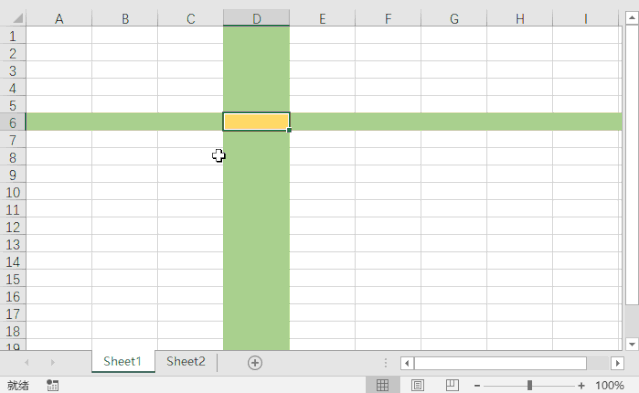 圖1
圖1
這是怎么實現的呢?公式+條件格式+VBA。
首先,單擊工作表左上角的交叉區域,選中工作表所有單元格。然后,單擊功能區“開始”選項卡的“條件格式—新建規則”,在彈出的“新建格式規則”對話框的“選擇規則類型”中選擇“使用公式確定要設置格式的單元格”,在“為符合此公式的值設置格式”中輸入公式:
=CELL(“row”)=ROW()
單擊該對話框中的“格式”按鈕,在“設置單元格格式”對話框中選擇“填充”選項卡,選擇一種顏色后,單擊“確定”按鈕回到“新建格式規則”對話框,如圖2所示,單擊“確定”按鈕。
 圖2
圖2
按Alt+F11鍵,打開VBE編輯器,在工作表代碼模塊中,輸入下列事件代碼:
Private Sub Worksheet_SelectionChange(ByVal Target As Range)
If Application.CutCopyMode = False Then
Application.Calculate
End If
End Sub
回到工作表中,此時的效果如下圖3所示,在活動單元格所在的行會高亮顯示。
 圖3
圖3
如前所述,單擊工作表左上角的交叉區域,選中工作表所有單元格。按上述操作,設置條件格式,如下圖4所示。
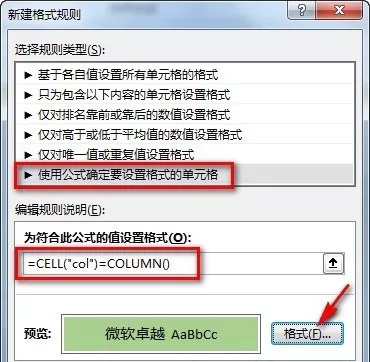 圖4
圖4
此時的效果如下圖5所示,活動單元格所在的行列都高亮顯示。
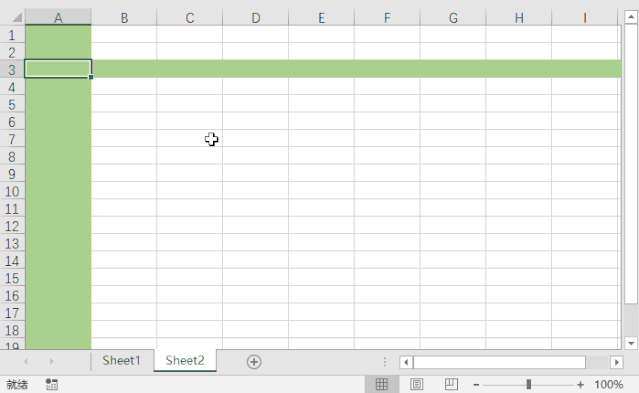 圖5
圖5
我們接著來設置條件格式。仍然選中工作表的所有單元格,設置條件格式如下圖6所示。
 圖6
圖6
使用的公式為:
=AND(CELL(“col”)=COLUMN(),CELL(“row”)=ROW())
設置完成后,效果如下圖7所示。
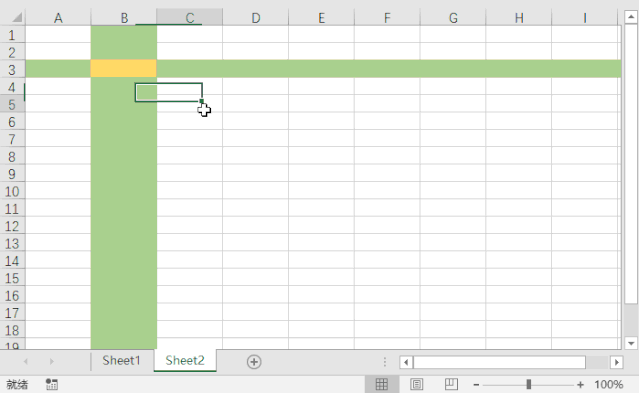 圖7
圖7
注意,上述最后一個公式設置必須“條件格式規則管理器”中的第1個公式,否則其格式設置將會被覆蓋,如下圖8所示。
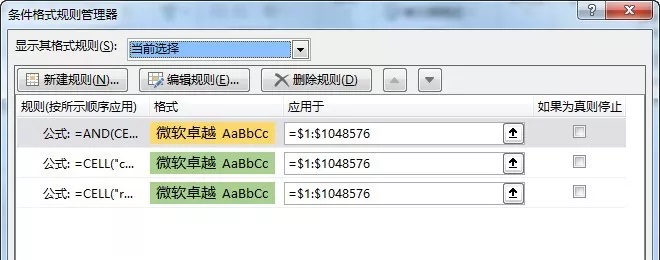 圖8
圖8
版權聲明:本文內容由網絡用戶投稿,版權歸原作者所有,本站不擁有其著作權,亦不承擔相應法律責任。如果您發現本站中有涉嫌抄襲或描述失實的內容,請聯系我們jiasou666@gmail.com 處理,核實后本網站將在24小時內刪除侵權內容。
版權聲明:本文內容由網絡用戶投稿,版權歸原作者所有,本站不擁有其著作權,亦不承擔相應法律責任。如果您發現本站中有涉嫌抄襲或描述失實的內容,請聯系我們jiasou666@gmail.com 處理,核實后本網站將在24小時內刪除侵權內容。